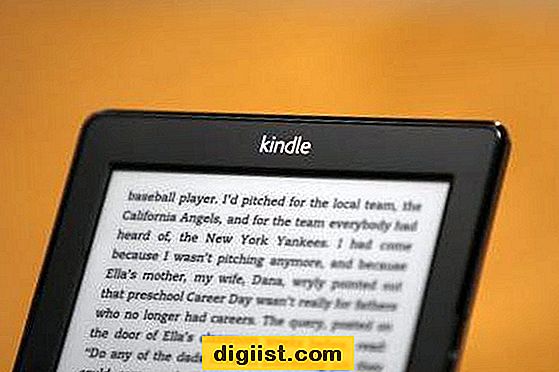Comcast의 Xfinity TV Remote 앱은 Xfinity TV 계정에 연결되어 TV 목록과 주문형 프로그래밍을 iPhone에 직접 제공합니다. 앱을 사용하는 동안 TV 앞에 있으면 일반 케이블 박스 리모컨 대신 사용할 수 있습니다. DVR 가입자는 TV를 켜지 않고도 녹화를 예약 할 수 있습니다.
iPhone 설정
시작하려면 iPhone의 App Store 또는 컴퓨터의 iTunes를 통해 Xfinity TV Remote를 다운로드하십시오. 앱을 실행하고 Comcast 계정으로 로그인하십시오-온라인으로 청구서를 지불하거나 Comcast 이메일 주소에 액세스 할 때 사용하는 것과 동일한 로그인 정보를 사용하십시오. 케이블 박스를 켜고 전화기에 표시된 목록에서 선택하여 이름을 지정하십시오. 케이블 상자가 두 개 이상있는 경우 각 상자를 눌러 연결된 TV에 메시지를 표시하고 식별하는 데 도움을줍니다. 모든 상자의 이름을 지정하고 "계속"을 누르십시오. 지역 목록을 자동으로 감지하려면 "Comcast Recommended lineup"을 선택하세요. 앱 사용을 시작하려면 "마침"을 탭하십시오.
채널 변경
둘 이상의 케이블 박스를 설정 한 경우 "설정"을 열고 제어 할 박스를 선택합니다. TV 목록 탭으로 전환하고 위아래로 스 와이프하여 채널을 스크롤합니다. 시간을 변경하려면 가로로 스 와이프합니다. 방송 프로그램을 선택하고 "TV에서보기"를 탭하여 TV에 프로그램을 표시합니다. 왼쪽 열에서 방송국 번호를 탭하여 해당 채널로 전환 할 수도 있습니다. 최근에 본 채널의 선택 가능한 목록을 보려면 "이전 채널"을 누르십시오.
DVR 프로그래밍
계정에 DVR이있는 경우 케이블 박스를 설정할 때 Xfinity TV Remote 앱이 DVR 관리자를 활성화합니다. TV 목록 탭에서 프로그램을 선택하면 녹화 할 프로그램을 설정하는 추가 버튼이 표시됩니다. 집에 DVR이 두 대 이상있는 경우 DVR을 선택하라는 추가 화면이 나타납니다. 일반 DVR 리모컨과 마찬가지로 수정할 프로그램을 선택하여 연속 녹화를 설정하고 녹화를 취소 할 수도 있습니다.
요구 사항 및 문제 해결
Xfinity TV Remote 앱은 iPhone 3GS 및 최신 모델에서만 작동합니다. 모든 케이블 박스가 앱을 지원하는 것은 아니며 전체 케이블 박스 대신 사용되는 디지털 전송 어댑터와 앱이 작동하지 않습니다. 케이블 박스가 표시되지 않으면 앱과의 호환성을 확인하고 박스가 켜져 있는지 확인하십시오. 앱을 사용하려면 Wi-Fi 또는 셀룰러 네트워크를 통한 인터넷 연결이 필요합니다.